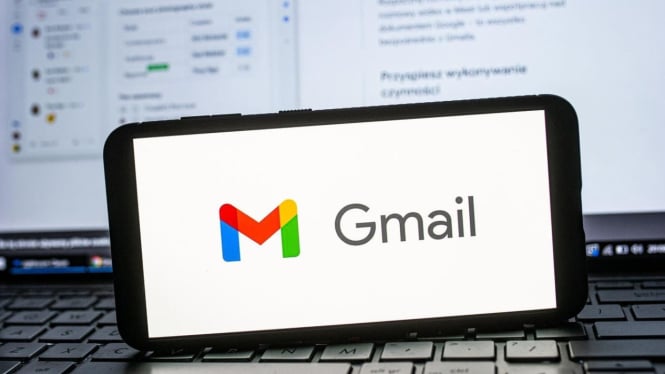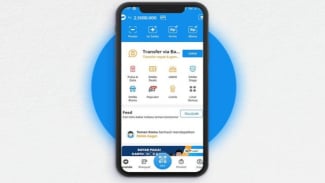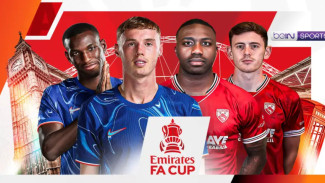Mudah Banget! Cara Lihat Password Gmail di Laptop dan HP Tanpa Ribet
- id.pinterest.com
VIVABandung – Terkadang, lupa password Gmail bisa menjadi kendala saat mencoba login ke akun Anda, terutama saat berpindah perangkat.
Mengetahui cara melihat password Gmail di laptop dan HP bisa jadi solusi praktis untuk menghindari masalah ini.
Ini juga membantu menjaga keamanan akun Anda dari akses yang tidak sah.
Gmail
- id.pinterest.com
Bagi sebagian orang, banyaknya akun yang digunakan di berbagai perangkat bisa membuat mereka kesulitan mengingat kata sandi.
Namun, jangan khawatir, ada cara mudah untuk melihat password Gmail yang sudah tersimpan di browser atau aplikasi pengelola kata sandi.
Saat Anda tahu kata sandi yang benar, Anda bisa menghindari prosedur pemulihan akun yang rumit, seperti reset password.
Hal ini membuat penggunaan Gmail lebih efisien dan aman.
Sebaiknya, selalu mengganti password Gmail secara berkala untuk memastikan akun Anda tetap terlindungi.
Berikut cara melihat password Gmail di laptop dan HP yang dapat memudahkan Anda mengakses akun tanpa kesulitan.
Cara Melihat Password Gmail di Laptop
1. Pertama, buka Google Chrome dan klik ikon titik tiga di pojok kanan atas, lalu pilih Settings (Pengaturan).
2. Di kolom pencarian, ketik password dan pilih Autofill untuk menemukan Password Manager.
3. Cari akun Gmail Anda dalam daftar yang muncul dan klik untuk melihat detailnya.
4. Klik ikon Show Password yang ada di samping kata sandi untuk menampilkannya.
5. Setelah kata sandi terlihat, Anda bisa menyalinnya dengan menekan Ctrl + C.
6. Gunakan password yang sudah terlihat untuk login kembali ke akun Gmail Anda.
Cara Melihat Password Gmail di HP
1. Di HP, buka aplikasi browser atau pengaturan dan ketuk ikon titik tiga di pojok kanan atas, lalu pilih Settings.
2. Pilih menu Passwords untuk mengakses kata sandi yang tersimpan.
3. Gunakan kolom pencarian untuk mencari akun Gmail Anda.
4. Ketuk ikon mata untuk menampilkan password, kemudian lakukan verifikasi dengan sidik jari, PIN, atau pola untuk keamanan tambahan.
5. Salin kata sandi yang muncul dan gunakan untuk login ke akun Gmail.
Dengan langkah-langkah ini, Anda bisa dengan mudah melihat dan mengakses password Gmail di perangkat Anda tanpa harus khawatir lupa kata sandi.
Jangan lupa untuk selalu menjaga keamanan akun dengan memperbarui password secara rutin.(**)